エクセル時短技の紹介シリーズです。
業務でエクセルをよく使用する方は是非マスターして早く仕事を終わらせましょう!
今回は作業効率が劇的に上がるショートカットキーについて説明します。
覚えておきたいショートカットキー 一覧
ざっと覚えておきたいショートカットキーを書き出してみました。
ショートカットキーを覚えると、マウス操作をするより断然早く仕事が進みます。
また、覚えやすい覚え方があるものは右側に補足としてかっこ書きで記載しましたので合わせて見てみていただければと思います。
特に、取り消し線などは知らなかったという方も多いのではないでしょうか?
| ctl + c | Copy (CopyのC) |
| ctl + v | CopyしたものをPaste |
| ctl + y | 直前の動作を繰り返す (ブラウザ操作の進むに相当) |
| ctl + d | 一つ上のセルからCopy&pasteする (下に同じものを記載するのでdownのd) |
| ctl + r | 一つ左のセルからCopy&pasteする (右に同じものを記載するのでrightのr) |
| ctl + page up/page down | シートの移動 |
| shift + space / ctr+ space | 行の選択 / 列の選択 (space keyが細長いので、行や列を選択するイメージ) |
| ctl + shift + + | セルの挿入 (追加なのでプラス) |
| ctl + - | セルの削除 (削除なのでマイナス) |
| ctl + ; | 日付の入力 |
| ctl + : | 時間の入力 |
| ctl + 5 | 選択範囲を取り消し線 |
| ctl + b | 選択範囲を太文字 (boldのb) |
| ctl + i | 選択範囲をイタリック文字 (italicのi) |
| ctl + u | 選択範囲を下線 (underのu) |
ファンクションキー(Function key)
F4などのファンクションキーは活用しているでしょうか?
- F7 : 文字入力中にF7でカタカナに一発変換できます。(これはエクセルのみでなく使えます)
- F4 : 数式入力中にF4で絶対参照になります。また、F4を繰り返し押していくと、行だけや列だけの絶対参照に変わります。$を毎回入力していた人はぜひ試してみてください。
ショートカットキーに登録されていないコマンドのショートカット追加
セルの塗りつぶしや文字色変更など、毎回クリックで行っていませんか?
これらはショートカットキーには登録されていないため、ショートカット入力をあきらめている人が多いです。
以下に簡単に入力する方法をまとめましたので参考にして下さい。
こちらもCHECK
-
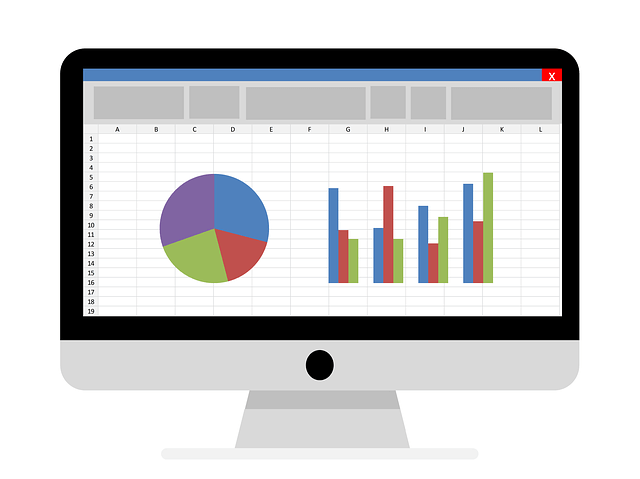
-
【エクセル時短技】ショートカットキー割り当てがないコマンドのショートカット入力
エクセル時短技の紹介シリーズです。 業務でエクセルをよく使用する方は是非マスターして早く仕事を終わらせましょう! 今回は、ショートカットキー割り当てがないコマンドのショートカット入力の方法です。 セル ...
続きを見る
まとめ
ショートカットキーを紹介しました。
皆様も是非実践して働く時間を削減しましょう!
